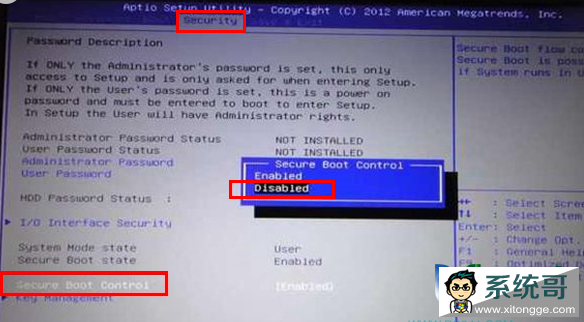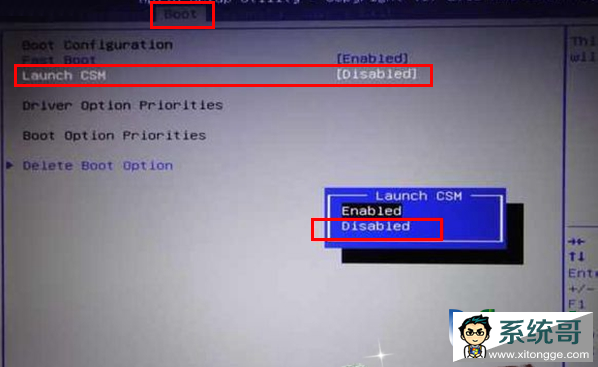华硕笔记本在市面上是许多用户比较首肯的品牌电脑,而购买的新款华硕笔记本预装系统大部分都为win8或者win8.1系统,若要使用win7系统,那么在安装win7系统之前需要注意哪些事项?以及它的相关bios设置呢?接下来我们就和大家分享华硕预装win8改win7系统bios设置教程。
1、打开电脑,在出现开机画面时按快捷键F2进入华硕笔记本bios设置界面,然后使用左右方向键将光标移至Security(中文意思安全,安全的)选项,然后在屏幕中使用上下方向键找到Secure BOOT Control选项,按回车键执行,在弹出的窗口中使用上下方向键选择Disabled选项,按回车键确认执行,此步操作是为了解除无法识别u盘启动装系统的问题。
2、接着按ESC键返回到bios主界面,使用左右方向键切换到BOOT标签,再使用上下方向键选择Launch CSM项,按回车键执行,在弹出的窗口中,使用上下方向键选择Enabled项,按回车键确认执行(如果Launch CSM后面的属性以为Enabled时,那么跳过此步操作),此步操作是将UEFI的BIOS模式改为传统BIOS模式。
3、完成以上操作后,按F10快捷键,随即会弹出一个询问确认提示窗口,再按回车键确认执行保存退出,接下来就可以进行win7系统安装操作了 在这大家还需要注意硬盘分区表MBR格式,win8系统的硬盘分区表为GUID格式,而win7系统建议使用MBR格式,具体可以参考“u启动u盘启动GUID格式转化MBR格式使用教程”。
华硕预装win8改win7系统bios设置的方法就介绍到这里,大家在实际操作过程中一定要注意bios设置,以及硬盘分区表格式的选择。如果大家还有什么疑问不妨到我们的官方论坛或者官方交流群寻求解答。